Obrežite slike na spletu
Obstaja veliko različnih storitev za obrezovanje fotografij, začenši z najpreprostejšimi, izdelanimi posebej za to operacijo in konča s polnopravnimi uredniki. Preizkusite lahko več možnosti in izberite tisto, ki vam je všeč za trajno uporabo.
Vsebina
Trim Options
V tem pregledu se dotikajo različne storitve - na začetku se bodo upoštevale najbolj primitivne, postopoma pa se bomo premaknili k naprednejšim. Po tem, ko ste se ukvarjali z njihovimi zmožnostmi, lahko opravljate obrezovanje fotografij brez dodatnih programov.
Metoda 1: Photofacefun
To je najlažja storitev za obrezovanje slike. Nič odveč - samo ta postopek.
- Če želite začeti, boste morali prenesti sliko z istim gumbom.
- Nato izberite območje za obrezovanje in kliknite gumb "Naprej" .
- Rezultate shranite v računalnik tako, da kliknete gumb »Prenos« .
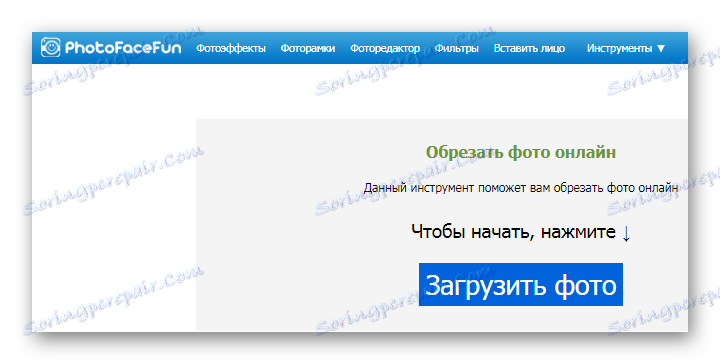
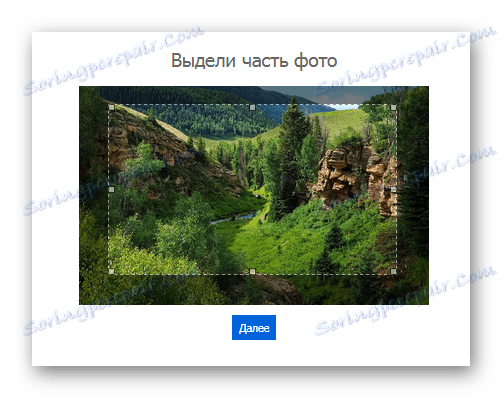
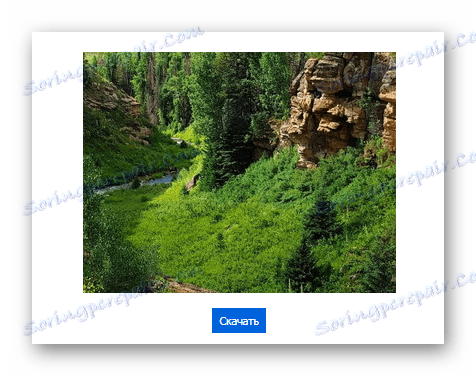
Metoda 2: Pretvori mojo sliko
Ta možnost je zelo priročna za uporabo, zato je treba opozoriti, da ima dobro hitrost prenosa.
Pojdite na storitev Pretvori mojo sliko
- Vse operacije se pojavijo v enem oknu, najprej naložite fotografijo v storitvi, ki jo kliknete na gumb »Naloži fotografijo« , po kateri se slika pojavi na določenem mestu.
- Nato izberite del, ki ga želite izrezati, in kliknite »Shrani izbor« . Storitev takoj začne nalagati obdelano grafično datoteko.
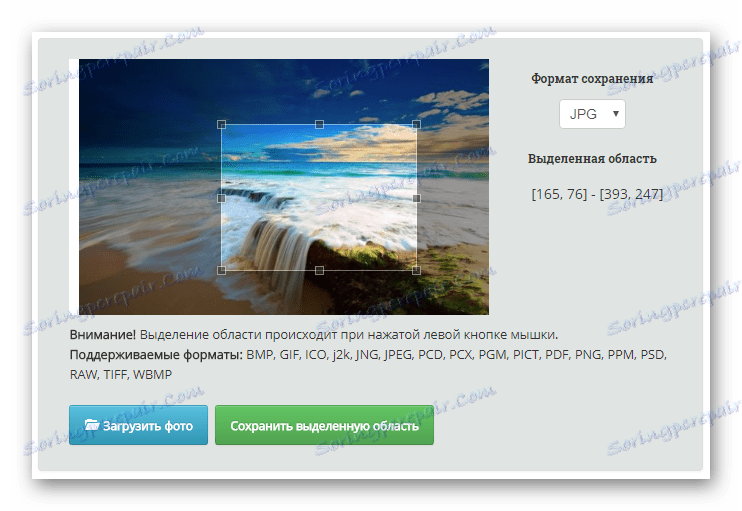
3. način: Avazun Photo Editor
To storitev je že mogoče pripisati kategoriji popolnih urednikov z dodatnimi funkcijami.
Če želite naložiti svojo datoteko, storite naslednje:
- Kliknite gumb »Naloži sliko« .
- Nato pojdite na razdelek »Obdelava« .
- Izberite območje, ki ga želite izrezati.
- Kliknite gumb "Shrani" .
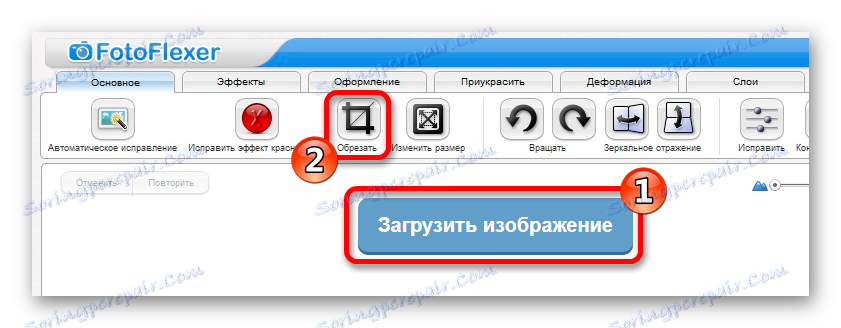
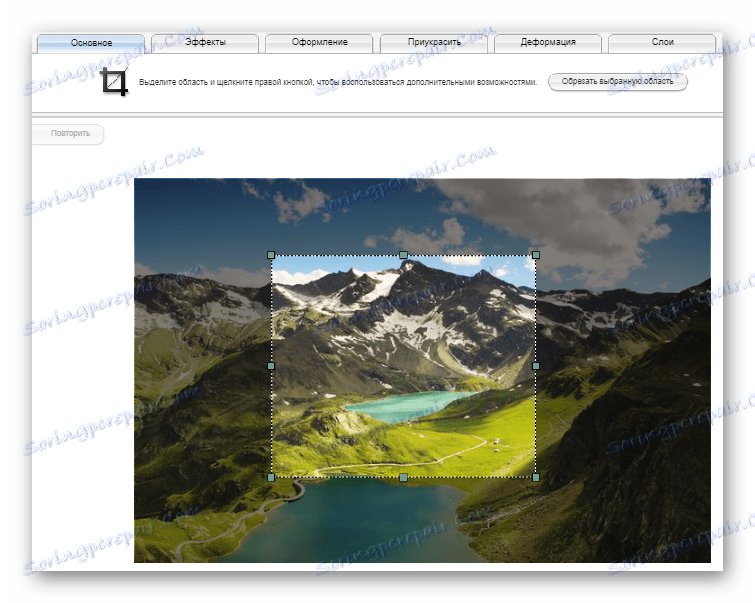
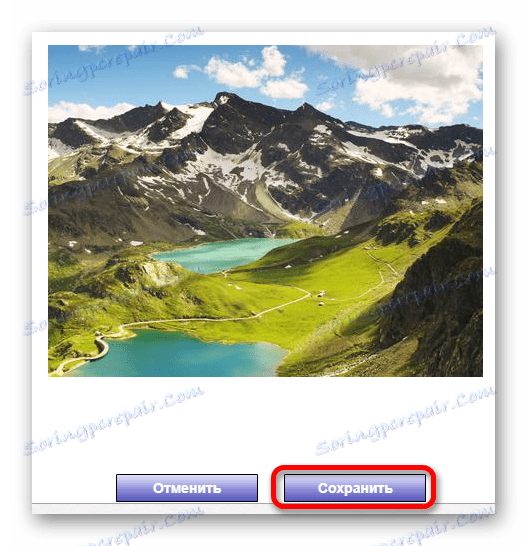
Po tem vas bo Avazun prosil, da prenesete obdelani rezultat.
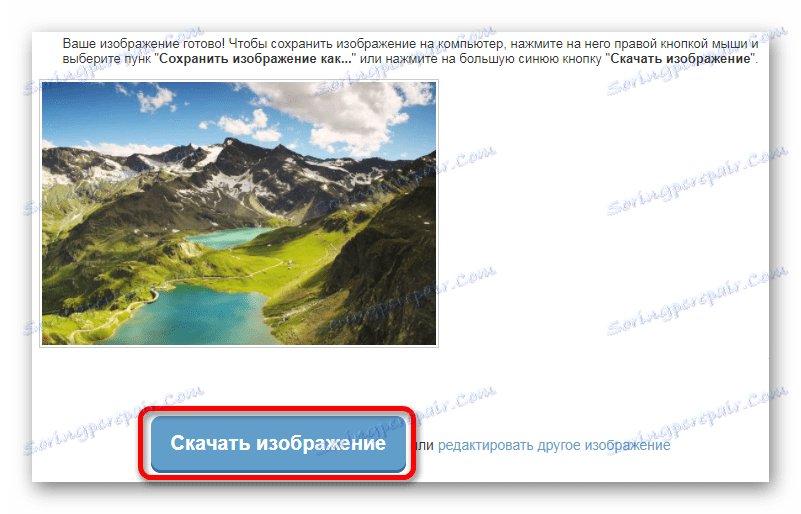
Metoda 4: Pisatelj fotografij Aviary
Ta storitev je idejni del Adobe in ponuja različne funkcije za urejanje fotografij v spletu. Med njimi, seveda, obrezuje sliko.
Pojdite v urejevalnik fotografij Aviary
- Pojdite na spletno stran storitve, odprite urejevalnik s klikom na gumb »Uredi svojo fotografijo« .
- Izberite ustrezno možnost s klikom na ustrezno sliko.
- Ko prenesete fotografijo, pojdite na razdelek za obrezovanje tako, da kliknete njeno ikono.
- Urejevalnik ponuja različne prednastavljene predloge za rezanje, uporabo ali izbiro območja poljubno.
- Kliknite gumb "Shrani" .
- V naslednjem oknu izberite ikono za prenos, da prenesete rezultat obrezovanja.
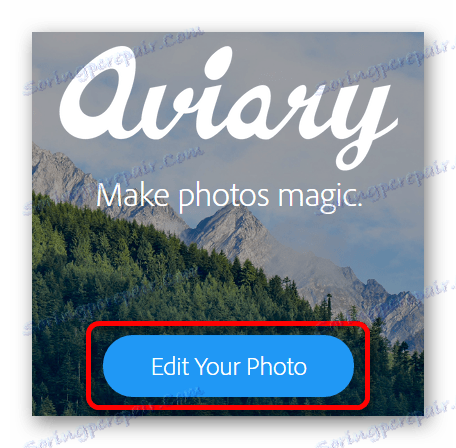
Aviary bo ponudil tri možnosti za nalaganje slike. Prvi od zgoraj ponuja enostavno odpiranje datoteke iz računalnika, spodnja dva pa prenašata iz storitve Creative Cloud in fotografijo iz fotoaparata.
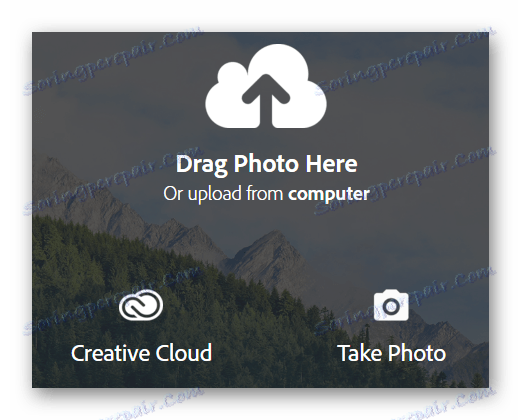
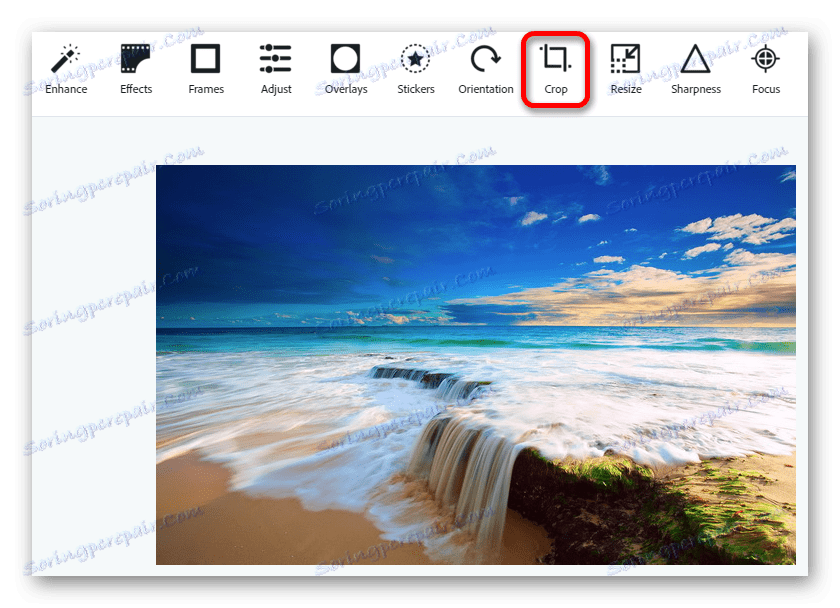
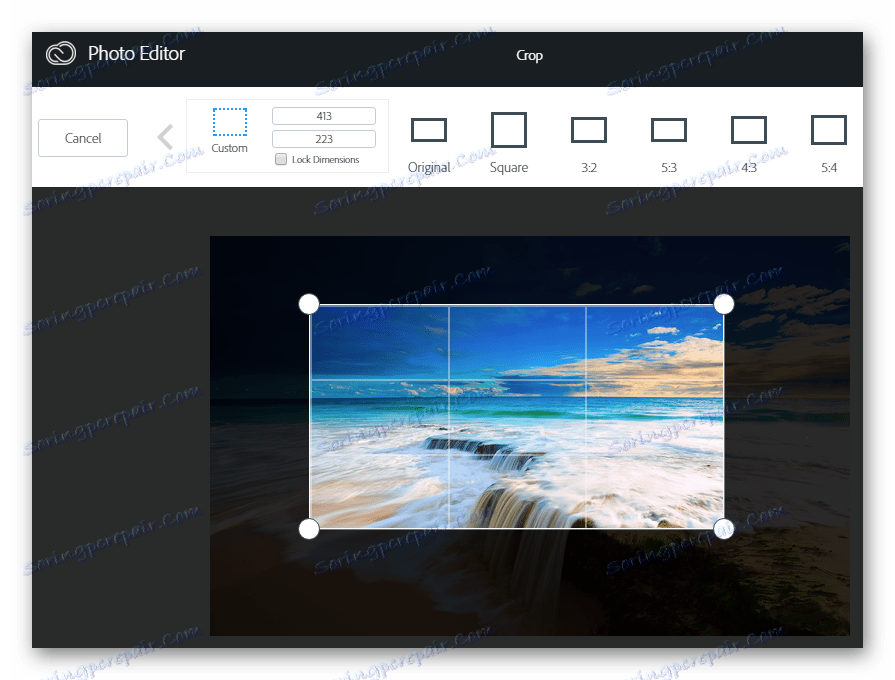
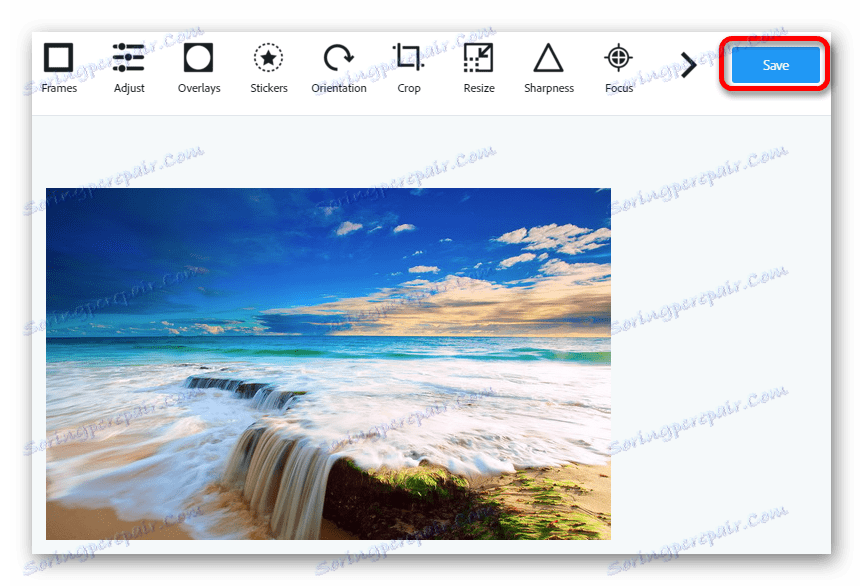
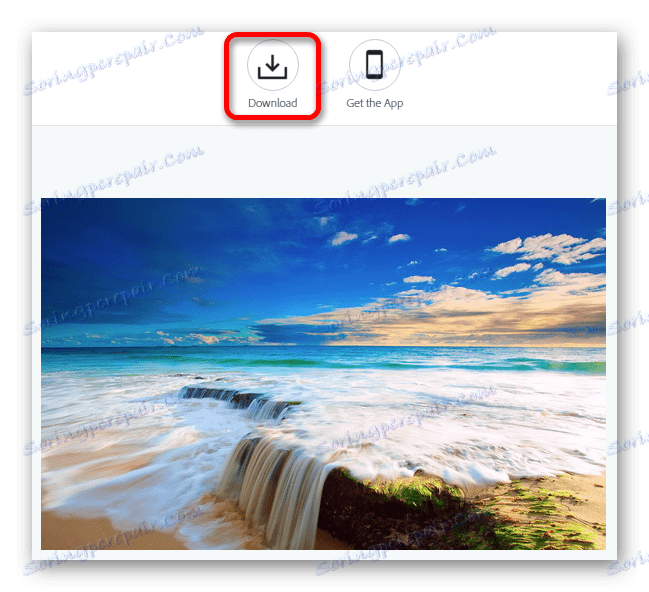
5. način: Avatan Photo Editor
Ta storitev ima veliko funkcij in lahko pomaga pri obrezovanju fotografij.
Odprite urejevalnik fotografij
- Na strani spletne aplikacije kliknite »Uredi« in izberite, kam želite prenesti sliko. Obstajajo tri možnosti - od socialnih omrežij Vkontakte in Facebook , in zagon iz računalnika.
- V urejevalnem meniju kliknite na "Obreži" in izberite želeno področje.
- Po izbiri kliknite gumb »Shrani« .
- Izberite obliko in kakovost fotografije, ki vam ustreza. Znova kliknite »Shrani« .
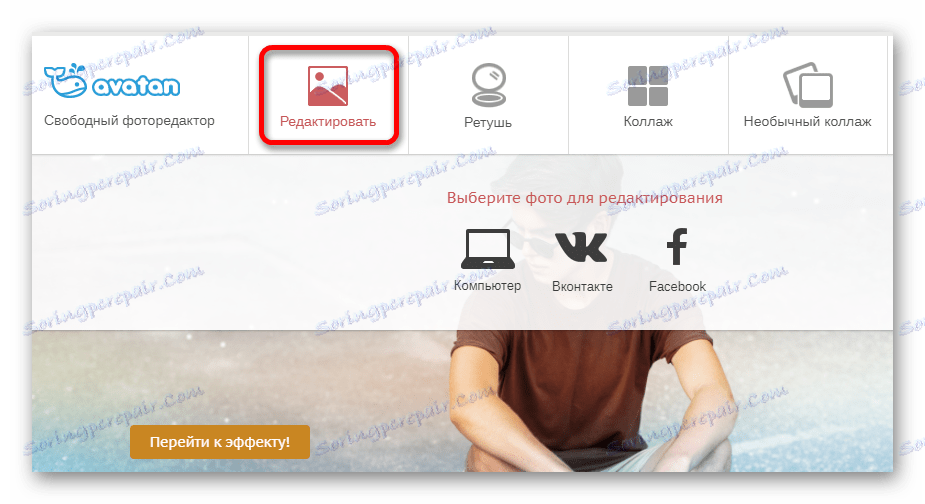
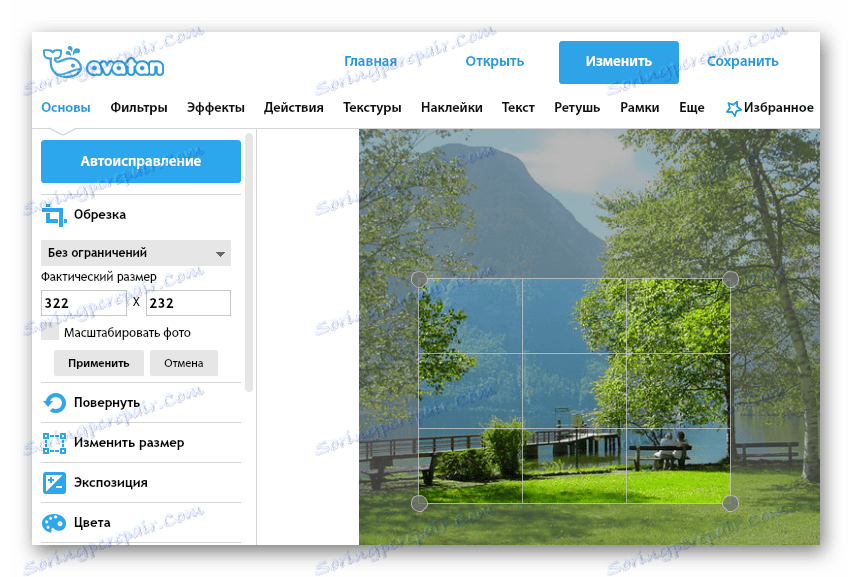
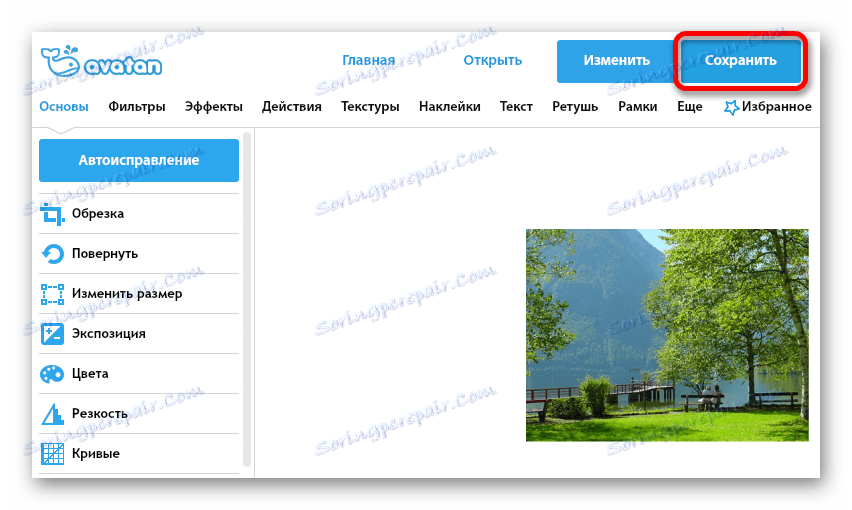
Prikaže se okno z nastavitvami za shranjevanje datoteke.
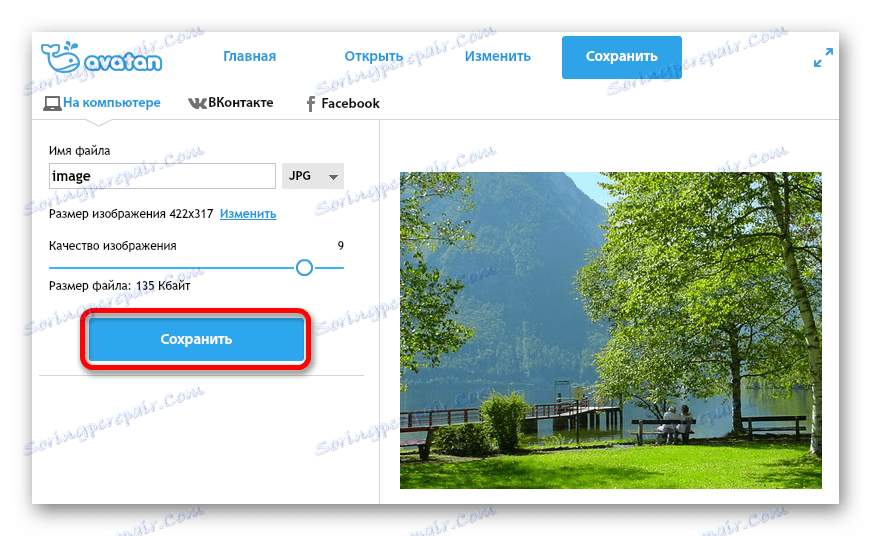
Tukaj, morda, in vse najpogostejše možnosti za obrezovanje fotografij v spletu. Izberete lahko - uporabite najpreprostejše storitve ali pa izberite različico z vsemi funkcijami. Vse je odvisno od specifične situacije in udobja same službe.